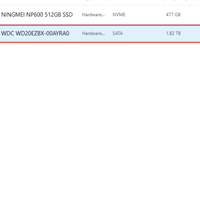英睿达 MX300 750GB SATA3 固态硬盘外观测试(软件|界面|容量|传输)
-
摘要来自:
-
摘要来自:
 蘑菇爱上我
蘑菇爱上我 -
摘要来自:2019-07-11
【什么值得买 摘要频道】下列精选内容摘自于《#本站首晒# 一元一GB买固态——crucial 英睿达 MX300 750GB SATA3 固态硬盘 开箱评测》的片段:
▼首先给MX300套上硬质塑料片,方便拆装

▼然后打开X799的硬盘仓

▼刚开始放进去发现由于X799默认是9.5mm的,默认7mm厚度的MX300放进去非常不稳当,虽然固态不怕磕了碰了的,但是不稳定容易搞坏这个SATA3.0的接口

▼果断拿出刚刚的增厚的塑料垫,贴上,完美适配

▼这样就顺眼多了,硬盘仓还剩下最后一个m2的空位,有空再把他填满

▼开机就能在磁盘管理里面看到MX300
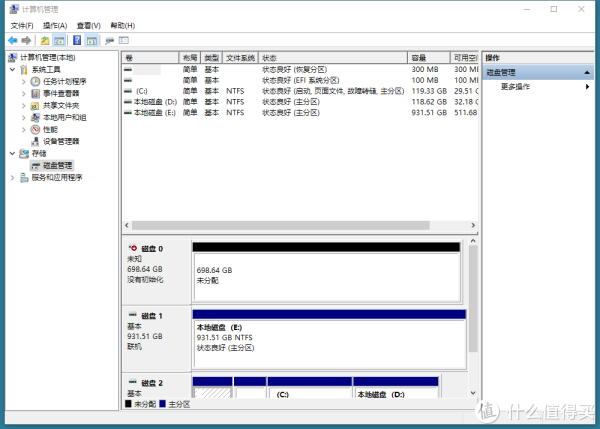
▼在我的电脑里是没有的
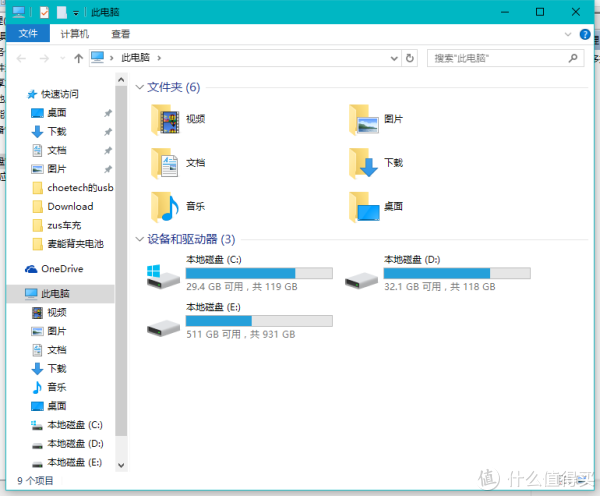
▼首先是要初始化磁盘,我选择的是GPT(两种分区形式有什么区别这里就不讲了,感兴趣的可以百度,相差不大)
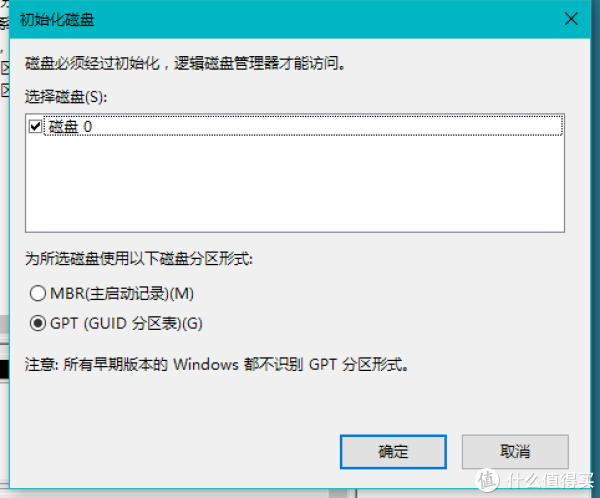
▼初始化之后磁盘变成联机,但是未分配,这个时候依然不能用
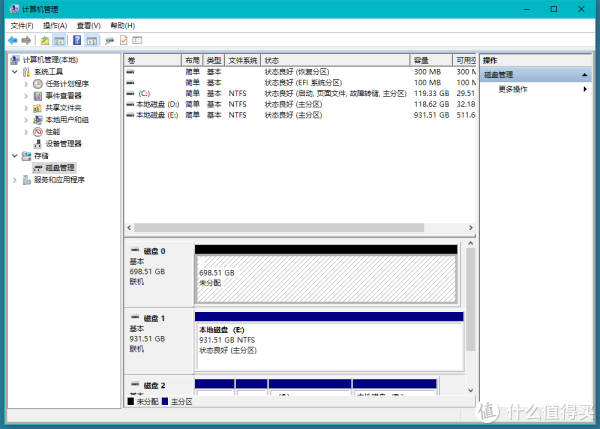
▼需要分区格式化才可以
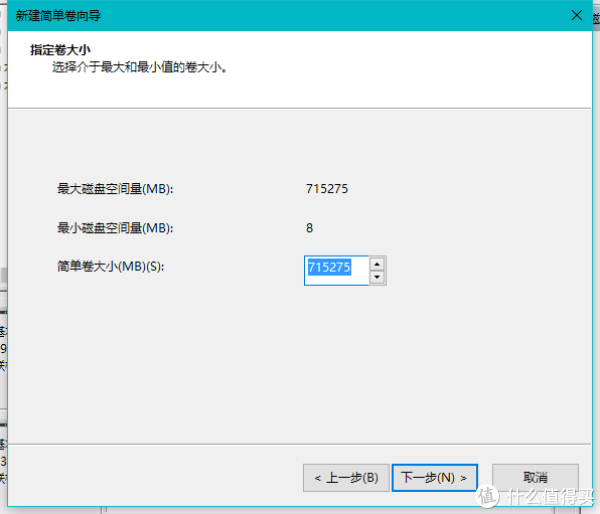
▼一直下一步就好了
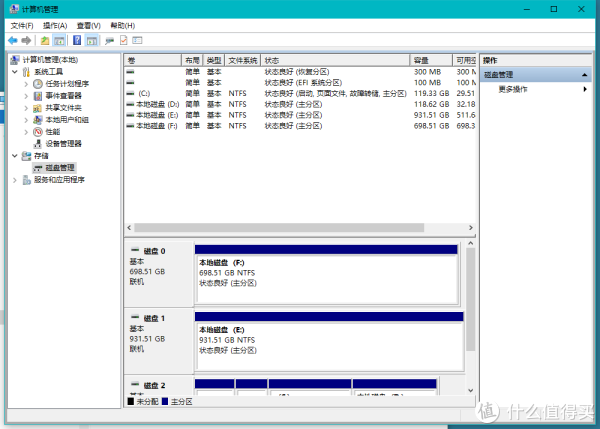
▼然后就能看到固态硬盘了,标称750GB,实际可用698GB左右
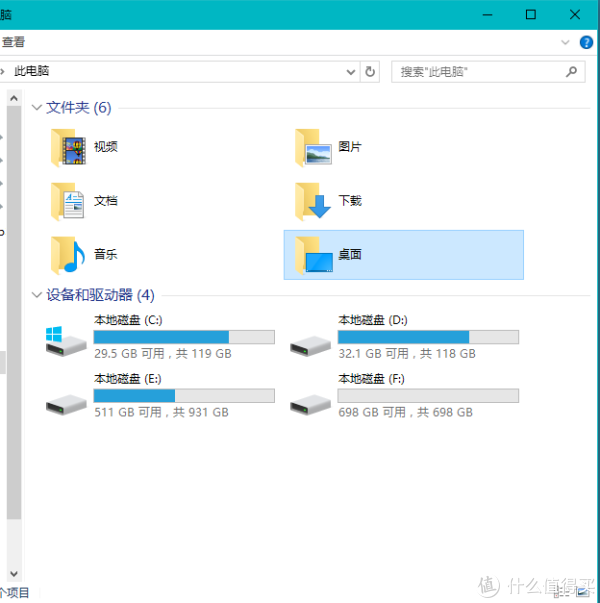
▼先看看MX300的信息
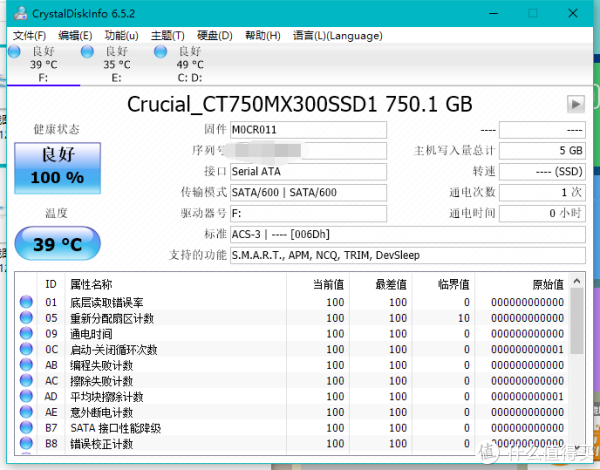
▼然后跑个分,1100分左右,SATA固态正常水平
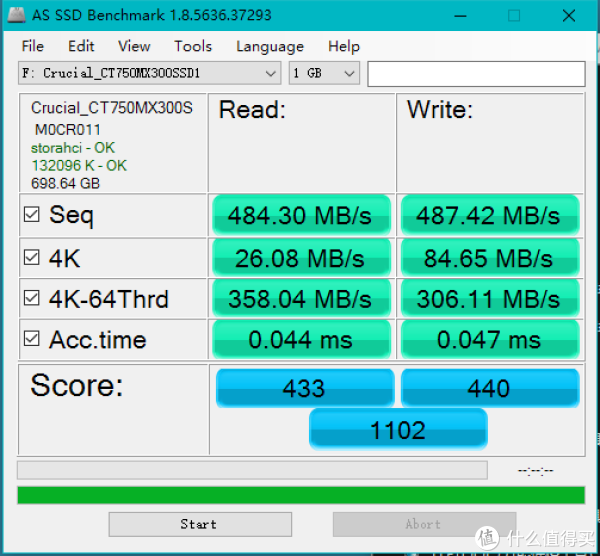
▼看看原来的M600固态,用了好几年了,才写入6TB
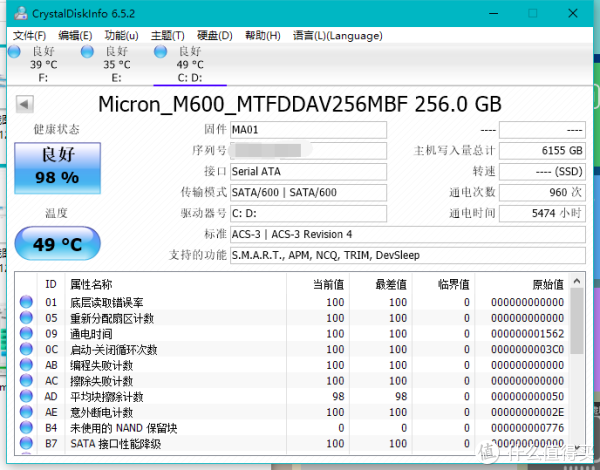
▼跑个分看看,持续读写很一般,然后来到4K,就像疯了一样
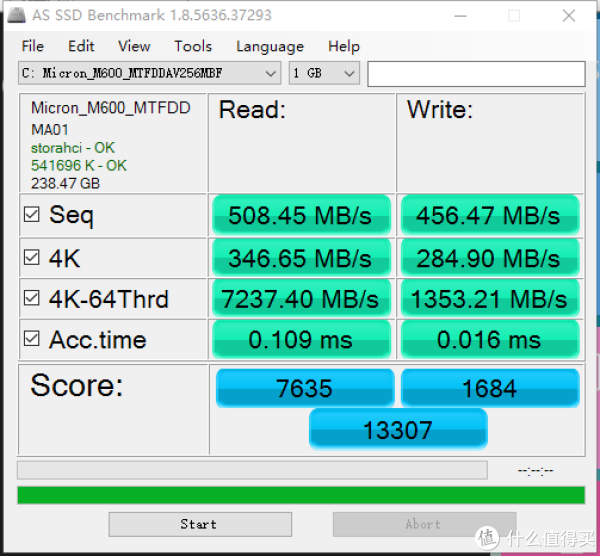
▼因为我使用了镁光自家的SSD管理工具Crucial Storage Executive
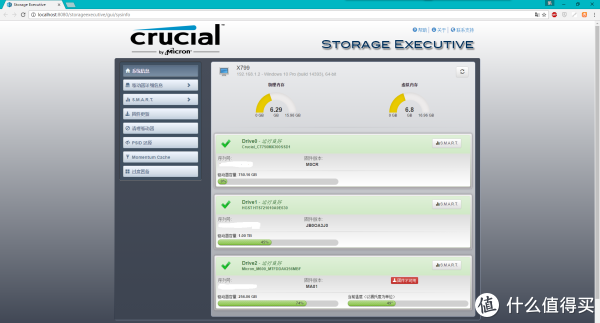
▼虽然软件连界面都没有,还需要借用浏览器才能打开界面进行设置,但是里面的“momentum cache”功能真的是挺好用的,就是利用内存来为固态硬盘做缓存,这个功能对持续读写没什么帮助,但是对4k等小文件的读写帮助很大,而且还能保护固态的寿命,不过就是很占用内存,我16GB的内存,开机占用50%左右
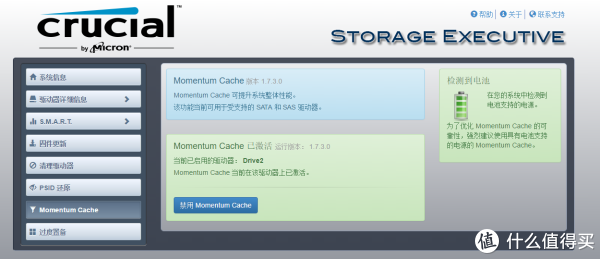
▼这款软件还能查看硬盘的详细信息,还能为镁光的固态硬盘提供固件更新、全盘擦除等服务
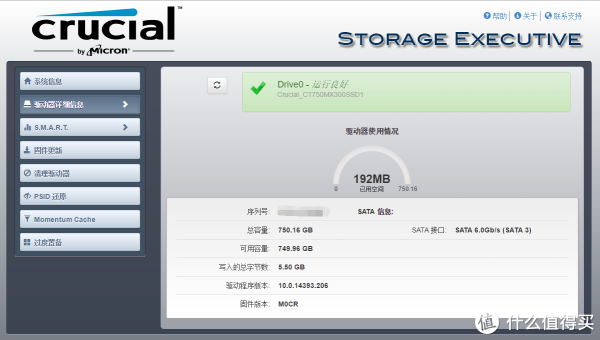
▼关闭momentum cache功能,需要重新启动,重启之后,内存的占用也就2GB左右
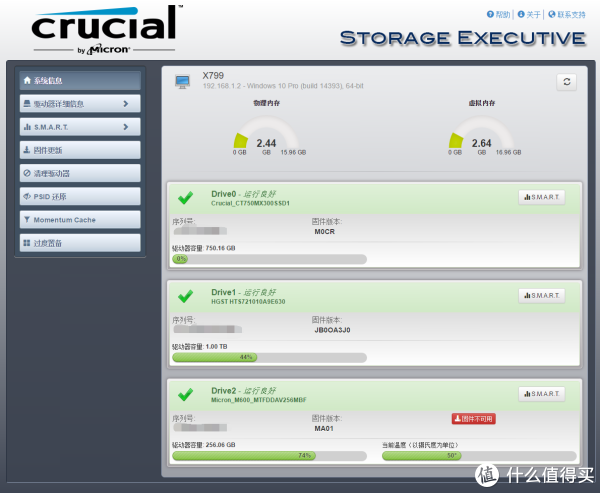
▼然后再菜单里面可以选择开启的固态,居然只能开启一个,挺失望了,买镁光就是想可以使用自家的momentum cache功能,没想到这个功能在一个电脑上只能开启一个
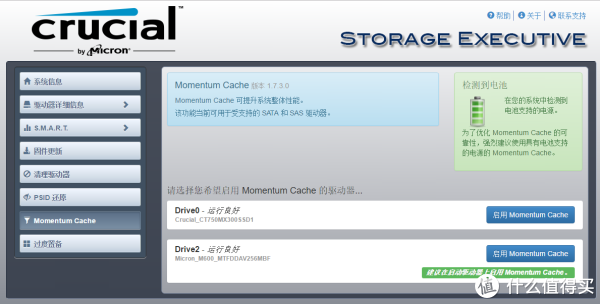
▼我们给MX300也开启下,跑个分截个图,发个朋友圈
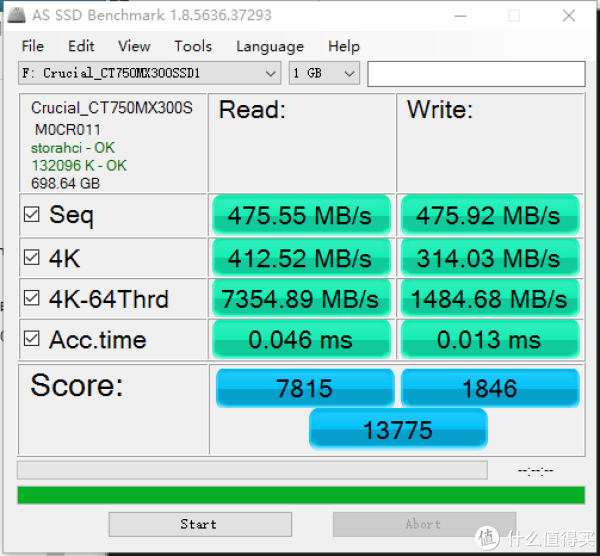
▼MX300作为TLC固态硬盘肯定会有模拟SLC的缓存,我们来测试下,这个模拟的SLC有多大,首先选择10GB的测试大小,一会就写完了

▼不死心,选个20GB的测试大小,也是很快就写完了。继续扩大两倍,我选择40GB的测试大小,果然,在30GB左右,传输速度从500MB左右掉到了300MB左右,这块镁光的MX300的750GB容量的固态,模拟SLC的容量大约在30GB左右,日常使用绰绰有余了